- ישנן מספר שגיאות BitLocker ב-Windows 11 שהוציאו את המשתמשים מדעתם, והגרועות ביותר הן אלו שמונעות ממערכת ההפעלה להיטען.
- כדי לתקן את השגיאה, אתה יכול להסיר את ההתקנה של Windows Update הבעייתי האחרון, או להשבית את ההפעלה המהירה, בין שיטות יעילות אחרות כאן.
- כמו כן, למד כיצד למצוא את מפתח השחזור של BitLocker ב-Windows 11.
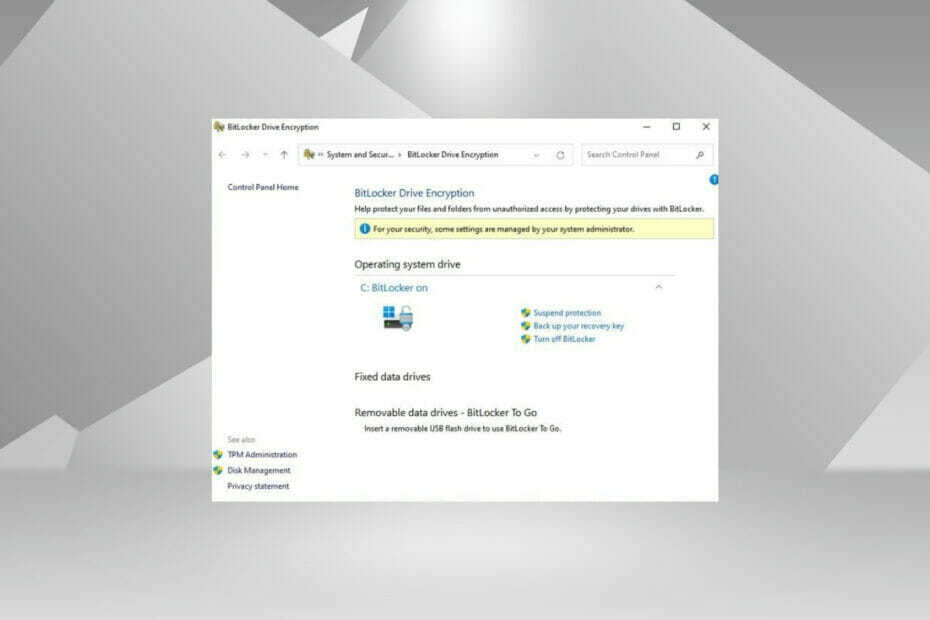
איקסהתקן על ידי לחיצה על הורד את הקובץ
תוכנה זו תתקן שגיאות מחשב נפוצות, תגן עליך מאובדן קבצים, תוכנות זדוניות, כשל חומרה ותייעל את המחשב שלך לביצועים מקסימליים. תקן בעיות במחשב והסר וירוסים כעת ב-3 שלבים פשוטים:
- הורד את Restoro PC Repair Tool שמגיע עם טכנולוגיות מוגנת בפטנט (פטנט זמין כאן).
- נְקִישָׁה התחל סריקה כדי למצוא בעיות של Windows שעלולות לגרום לבעיות במחשב.
- נְקִישָׁה תקן הכל כדי לתקן בעיות המשפיעות על האבטחה והביצועים של המחשב שלך
- Restoro הורד על ידי 0 הקוראים החודש.
BitLocker היא תכונה מובנית ב-Windows המצפינה את כל הקבצים והנתונים בכונן. ובדיוק כמו התכונות האחרות, גם הוא נוטה לשגיאות. במדריך זה, נספר לכם כיצד לתקן את השגיאות השונות של BitLocker ב-Windows 11.
עם זאת, זכור שתכונת BitLocker אינה זמינה עבור מהדורת הבית של Windows 11, ואתה יכול להשתמש בה רק במהדורת Pro. אבל, מחשבים ניידים וטאבלטים מסוימים מסוג 2 ב-1 מציעים את תכונת הצפנת התקן, הדומה ל-BitLocker.
לכן, אם אתה נתקל בבעיות עם BitLocker ונתקל בשגיאות ב-Windows 11, קרא את הסעיפים הבאים כדי לגלות את הפתרונות.
כיצד BitLocker מועיל למשתמשים ב-Windows 11?
כפי שכבר נאמר, BitLocker מצפין את הכונן הקשיח, ומגן עליו מכל סוג של חדירה או פריצת נתונים. אבל, תצטרך TPM (מודול פלטפורמה מהימנה) שבב עבור BitLocker לעבוד ולהצפין במלואו את הכונן.
כמו כן, מכיוון שמדובר בתכונה מקורית של Windows, אין עלות נוספת מעורבת ותוכל להפעיל אותה מבלי להפגיז אגורה נוספת.
אבל אם אתה מוכן לשלם כמה דולרים, יש כלי מדהים, נעילת תיקיות, שעושה הרבה יותר מסתם הצפנת קבצים ושומרת על המערכת שלך מאובטחת מאי פעם.
חוץ מזה, BitLocker לא משפיע באופן ניכר על ביצועי המערכת ותמשיך לפעול מבלי להצמיד את המשאבים. לכן, גם אם למחשב שלך יש זיכרון RAM נמוך, הגדרת BitLocker לא צריכה להיות בעיה.
עכשיו שיש לך הבנה בסיסית של זה, בוא נראה איך אתה יכול לתקן את השגיאות השונות של BitLocker ב- Windows 11.
כיצד אוכל לתקן שגיאות BitLocker ב-Windows 11?
1. הסר התקנה של עדכונים בעייתיים
- ללחוץ חלונות + אני כדי להפעיל את הגדרות אפליקציה ובחר עדכון חלונות מהכרטיסיות משמאל.
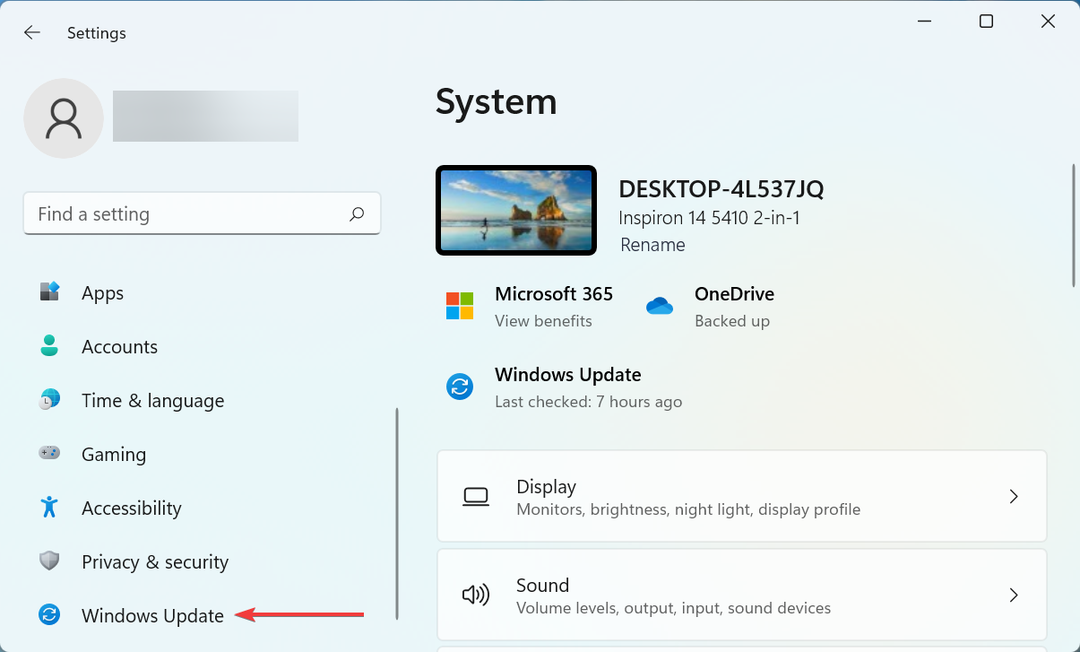
- לאחר מכן, לחץ על עדכן היסטוריה בצד ימין.
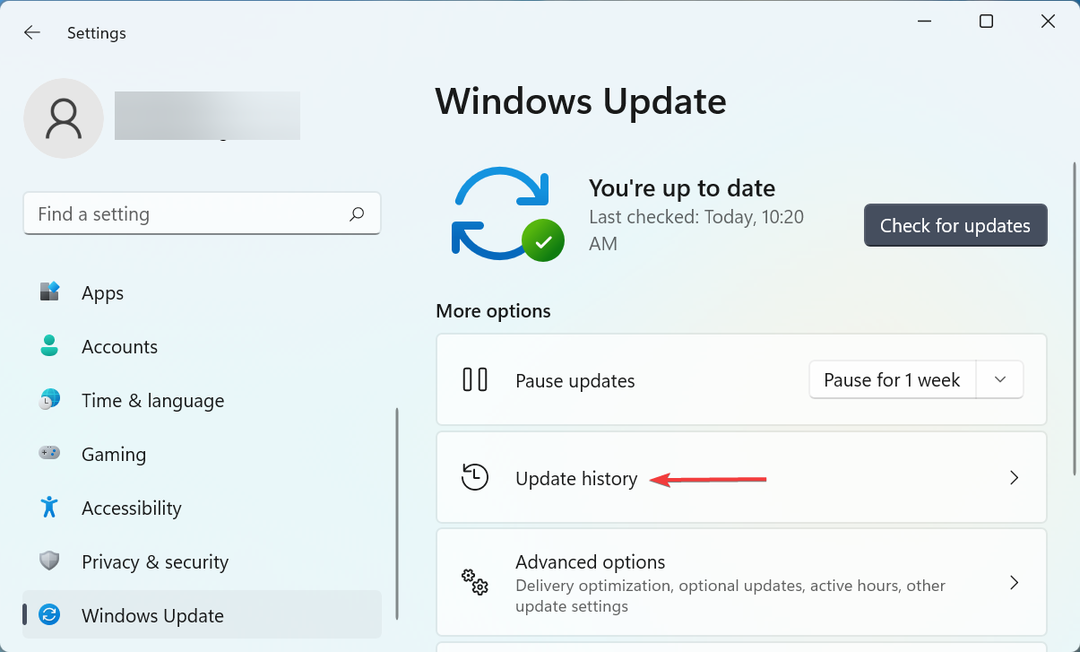
- כעת, גלול מטה לתחתית ולחץ על הסר את התקנת העדכונים תַחַת הגדרות קשורות.
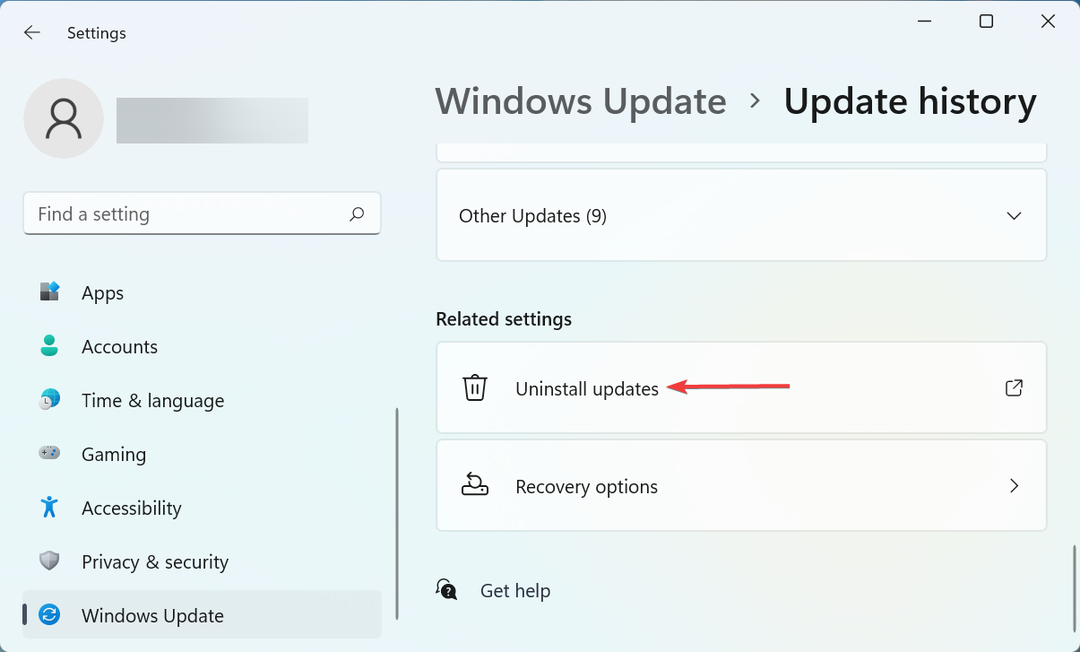
- בחר את העדכון הבעייתי ולחץ הסר את ההתקנה בחלק העליון.
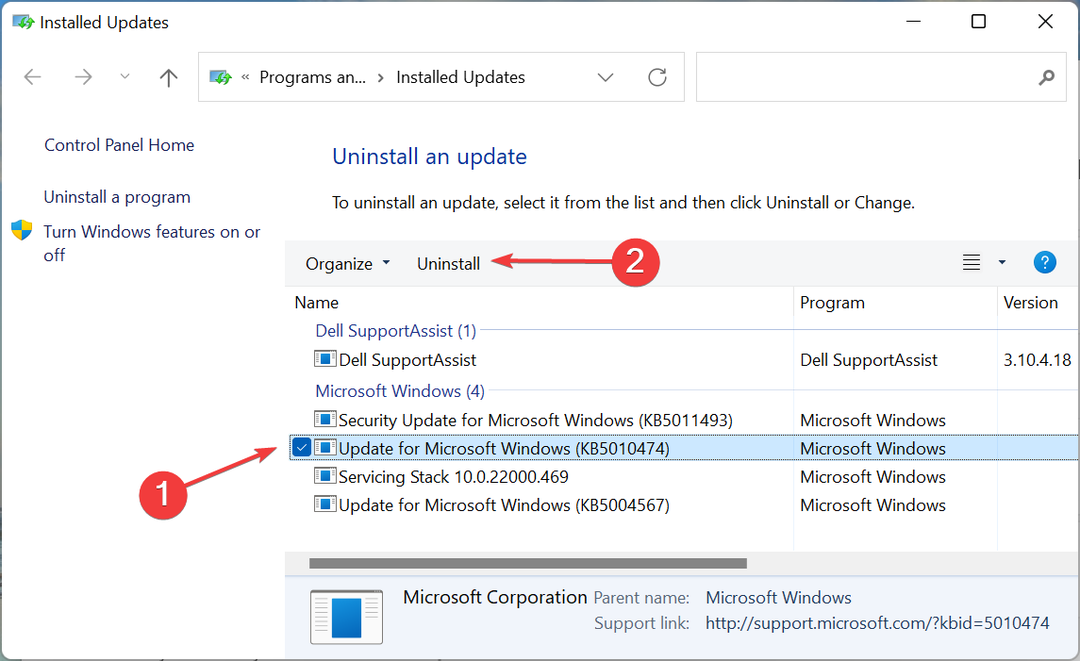
- נְקִישָׁה כן בהודעת האישור שצצה.
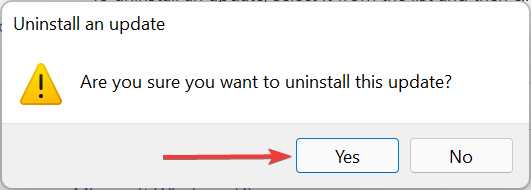
אם התחלת להיתקל בשגיאות עם Bitlocker ב-Windows 11 לאחר התקנת עדכון מסוים, יכול מאוד להיות שזה באג בו. במקרה זה, עדיף שתסיר את העדכון האחרון לחוויה חלקה, וברגע שתהיה גרסה חדשה יותר זמינה, לך על זה.
2. השבת את ההפעלה המהירה
- ללחוץ חלונות + ס כדי להפעיל את לחפש תפריט, הזן לוח בקרה בשדה הטקסט, ולחץ על תוצאת החיפוש הרלוונטית שתופיע.
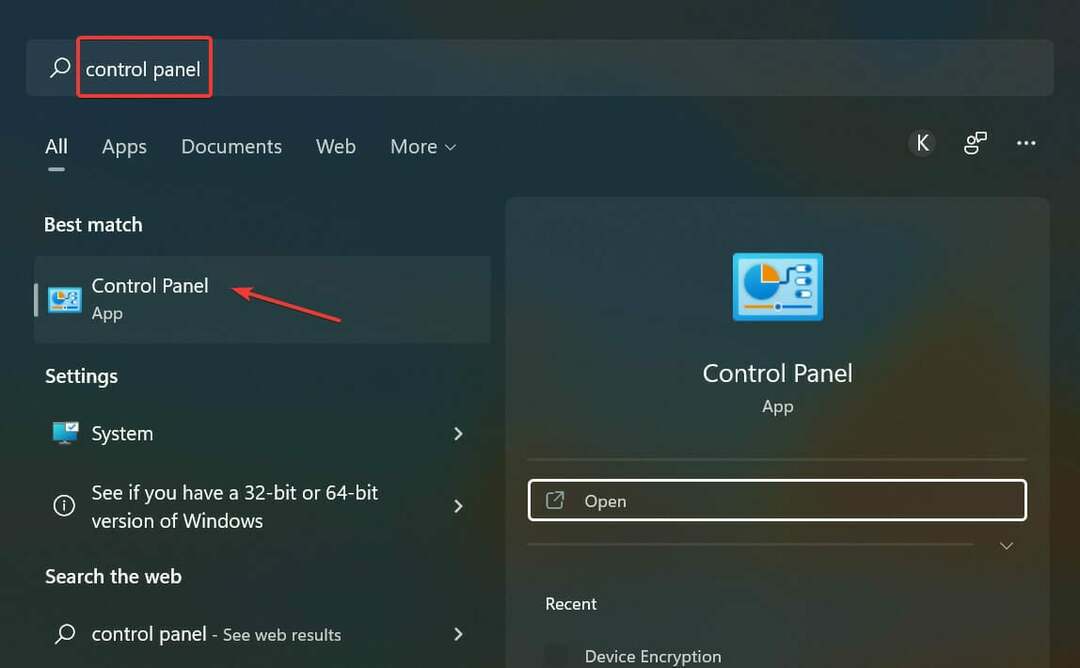
- עכשיו, לחץ מערכת ואבטחה מתוך שש האפשרויות כאן.
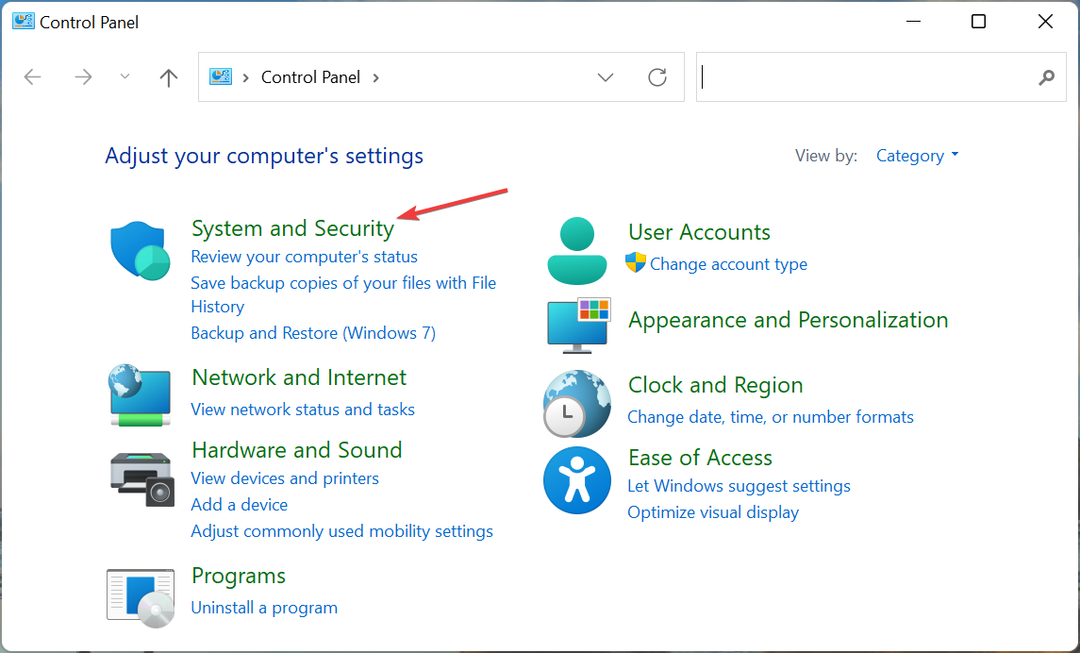
- לחץ על שנה את מה שעושים כפתורי ההפעלה אוֹפְּצִיָה.
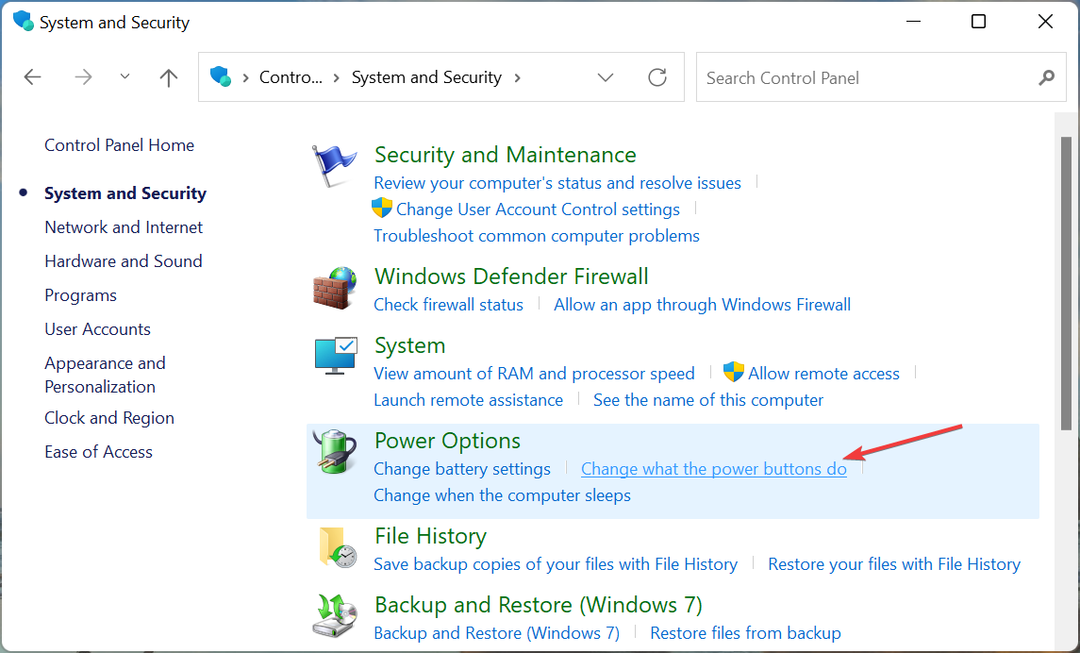
- לאחר מכן, לחץ על שנה הגדרות שאינן זמינות כרגע ליד העליון.
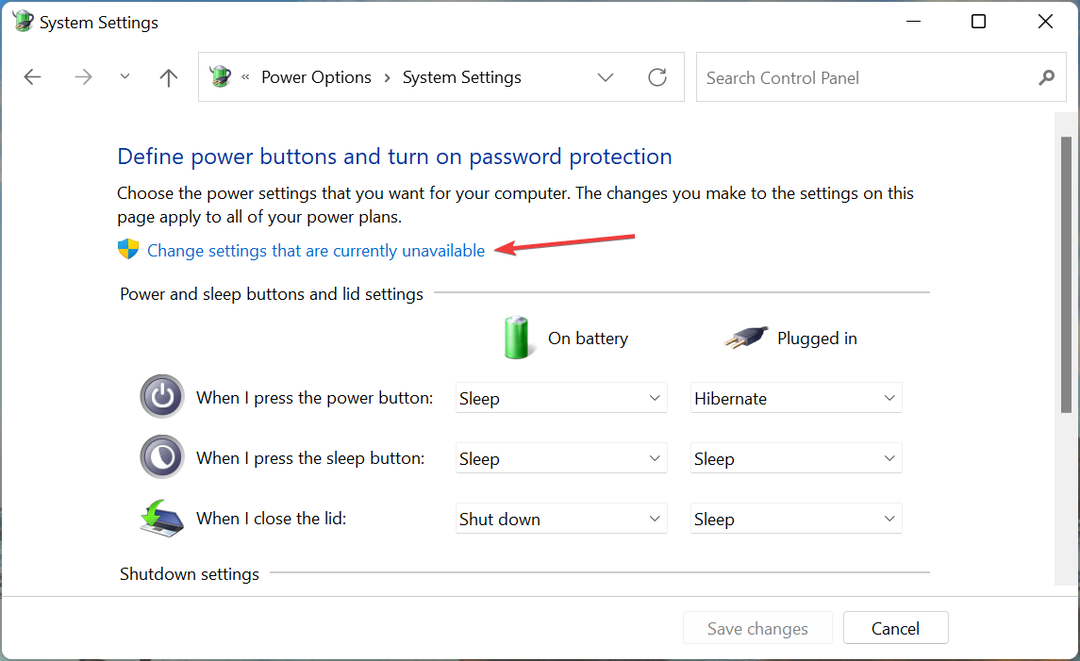
- לבסוף, בטל את הסימון בתיבת הסימון עבור הפעל אתחול מהיר (מומלץ), ולחץ על שמור שינויים בתחתית.
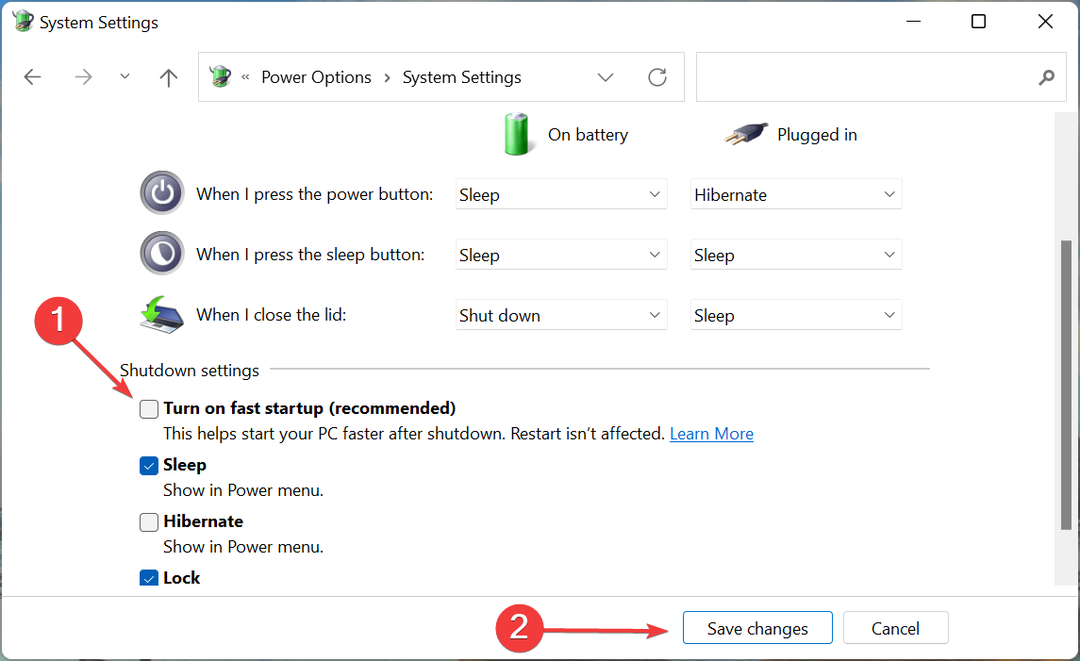
הפעלה מהירה היא תכונה ב-Windows שמפחיתה את זמן האתחול. עם זאת, לעתים קרובות נמצא שזה מבלבל עם התכונות או מנהלי ההתקן האחרים ומוביל למספר שגיאות. אז, השבת אותו ובדוק אם שגיאת BitLocker ב-Windows 11 נפתרה.
- מה לעשות אם BitLocker לא מצליח להצפין את הכונן
- תיקון: בעיה במסך בהנחיית סיסמת BitLocker ב-Windows 10/11
- כיצד לתקן שגיאה קטלנית של Bitlocker במהלך האתחול
- מה לעשות אם BitLocker ממשיך לבקש סיסמה [תיקון מומחה]
3. עדכן את ה-BIOS
טיפ מומחה: קשה להתמודד עם כמה בעיות במחשב, במיוחד כשמדובר במאגרים פגומים או קבצי Windows חסרים. אם אתה נתקל בבעיות בתיקון שגיאה, ייתכן שהמערכת שלך שבורה חלקית. אנו ממליצים להתקין את Restoro, כלי שיסרוק את המכשיר שלך ויזהה מה התקלה.
לחץ כאן כדי להוריד ולהתחיל לתקן.
BIOS או אתחול מערכת קלט/פלט אחראית לאפשר ל-Windows להשתלט כאשר אתה מפעיל את המחשב. זהו אחד המרכיבים החשובים ביותר, ובעיות בו עלולות לגרום לבעיות קשות, אם לא מטפלים בהן מיד.
אחת הדרכים הפשוטות ביותר להבטיח שזה יעבוד כמצופה היא לעשות זאת עדכן את ה-BIOS. כעת, תהליך העדכון עצמו מסובך, ולא היינו ממליצים לך לעשות זאת אם אינך מבין את המורכבויות הכרוכות בכך.
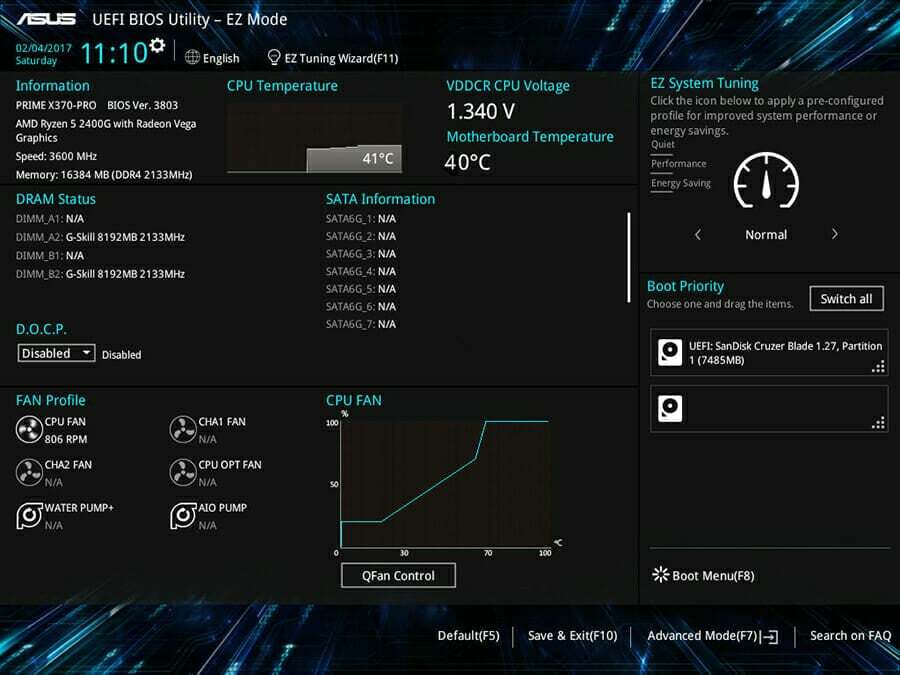
תקלה קלה כאן עלולה להשאיר את המחשב שלך חסר תועלת, אבל זה גם הכרחי להזכיר שעדכון ה-BIOS פותר הרבה שגיאות. לכן, אם אינך יכול לעשות זאת בעצמך, צור קשר עם מישהו שיכול לתקן את השגיאות השונות של Bitlocker ב- Windows 11.
4. השבת את BitLocker ב-Windows 11
אם שום דבר אחר לא עובד, אין לך ברירה אלא לעשות זאת השבת את Bitlocker ב-Windows 11. למרות שזה ישאיר את הכונן שלך יחסית לא בטוח, זה עדיף מאשר לא להיות מסוגל להשתמש במחשב בכלל.
ישנן דרכים שונות להשבית את BitLocker. אם אתה מצליח לאתחל את Windows 11, עבור עם שיטת לוח הבקרה. במקרה שאינך יכול לטעון את מערכת ההפעלה, אתה תמיד יכול להשבית אותה על ידי גישה לשורת הפקודה מסביבת השחזור (RE).
כיצד אוכל למצוא את מפתח השחזור של BitLocker ב-Windows 11?
- אם תתבקש להזין את מפתח שחזור של BitLocker, אתה יכול לקבל את זה שלך מיקרוסופט חֶשְׁבּוֹן.
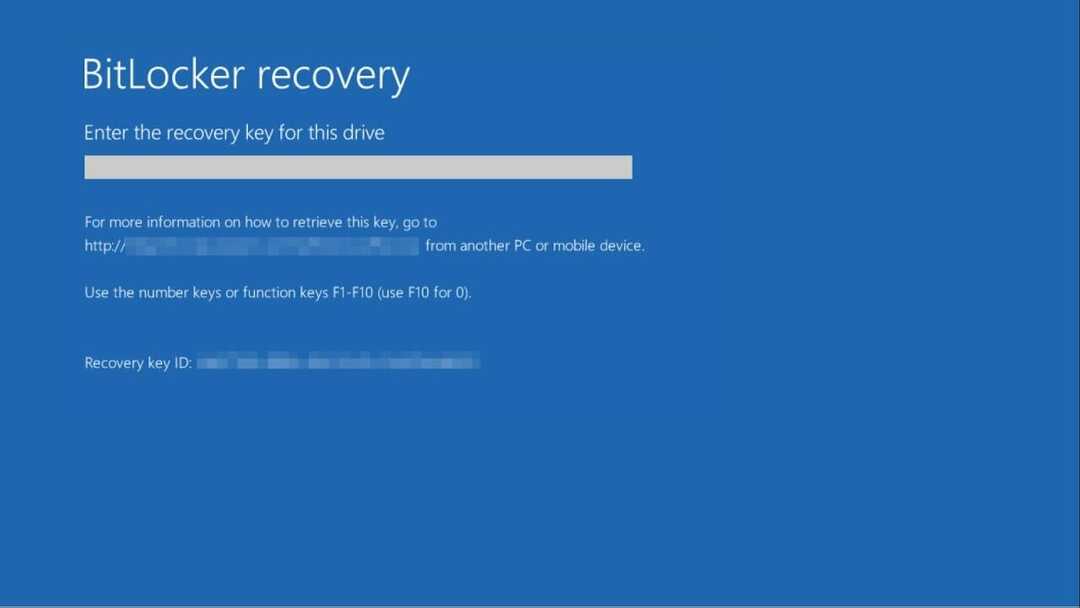
- כדי לגלות את מפתח BitLocker, מצא מחשב אחר עם חיבור אינטרנט תקין, עבור אל שלך קטע מפתח השחזור של חשבון Microsoft, היכנס אם תתבקש, והעתק את המפתח הרשום תחת מפתח שחזור טור.
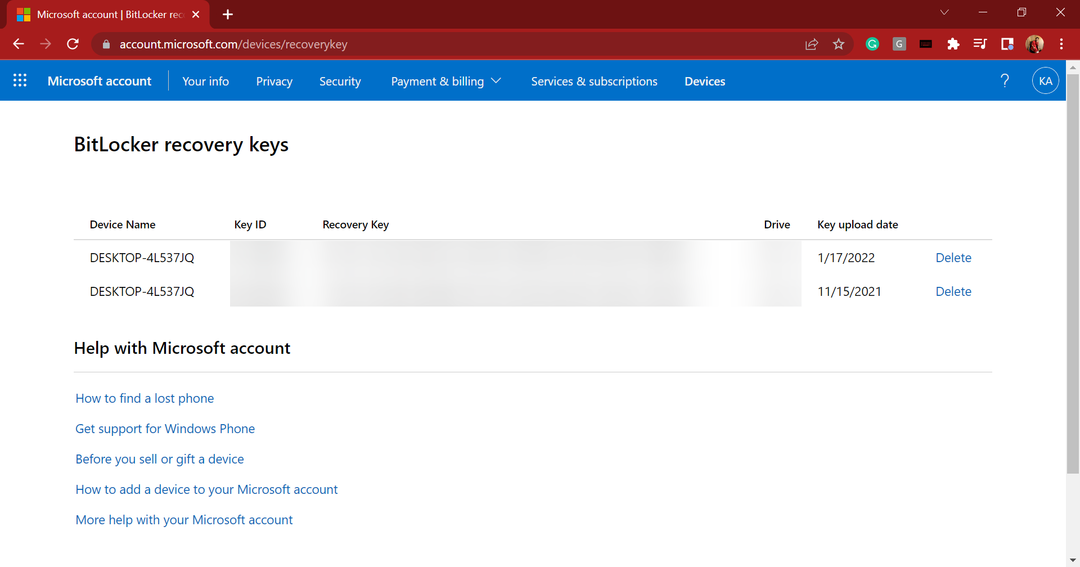
- לאחר שתסיים, הזן מפתח זה ואתה אמור להיות מסוגל להיכנס.
מפתח השחזור של BitLocker הוא די ארוך, ואם הוא איכשהו הועמד לא נכון, אתה יכול לגשת אליו בקלות מחשבון Microsoft.
עם זאת, אם בסופו של דבר תזין את הסיכה או המפתח הלא נכון, יותר מדי פעמים, זה יעביר את TPM למצב נעול. במקרה זה, תצטרך להמתין שעתיים לפני שתהיה לך הזדמנות נוספת להזין מחדש את מפתח השחזור.
אם החלטת להשבית את BitLocker, הקפד להשתמש באחר תכונות אבטחה יעילות ביותר ב-Windows 11 כדי לשמור על אבטחת המערכת שלך.
כמו כן, אם המחשב שלך אינו תומך ב-BitLocker, כפי שקורה במהדורת Windows 11 Home, יש עוד כמה תוכנת הצפנת נתונים של צד שלישי שאתה יכול להשתמש בו.
ספר לנו איזה תיקון עבד ומה השגיאה בה נתקלת בקטע ההערות למטה.
 עדיין יש בעיות?תקן אותם עם הכלי הזה:
עדיין יש בעיות?תקן אותם עם הכלי הזה:
- הורד את כלי תיקון המחשב הזה מדורג נהדר ב-TrustPilot.com (ההורדה מתחילה בעמוד זה).
- נְקִישָׁה התחל סריקה כדי למצוא בעיות של Windows שעלולות לגרום לבעיות במחשב.
- נְקִישָׁה תקן הכל כדי לתקן בעיות עם טכנולוגיות פטנט (הנחה בלעדית לקוראים שלנו).
Restoro הורד על ידי 0 הקוראים החודש.


